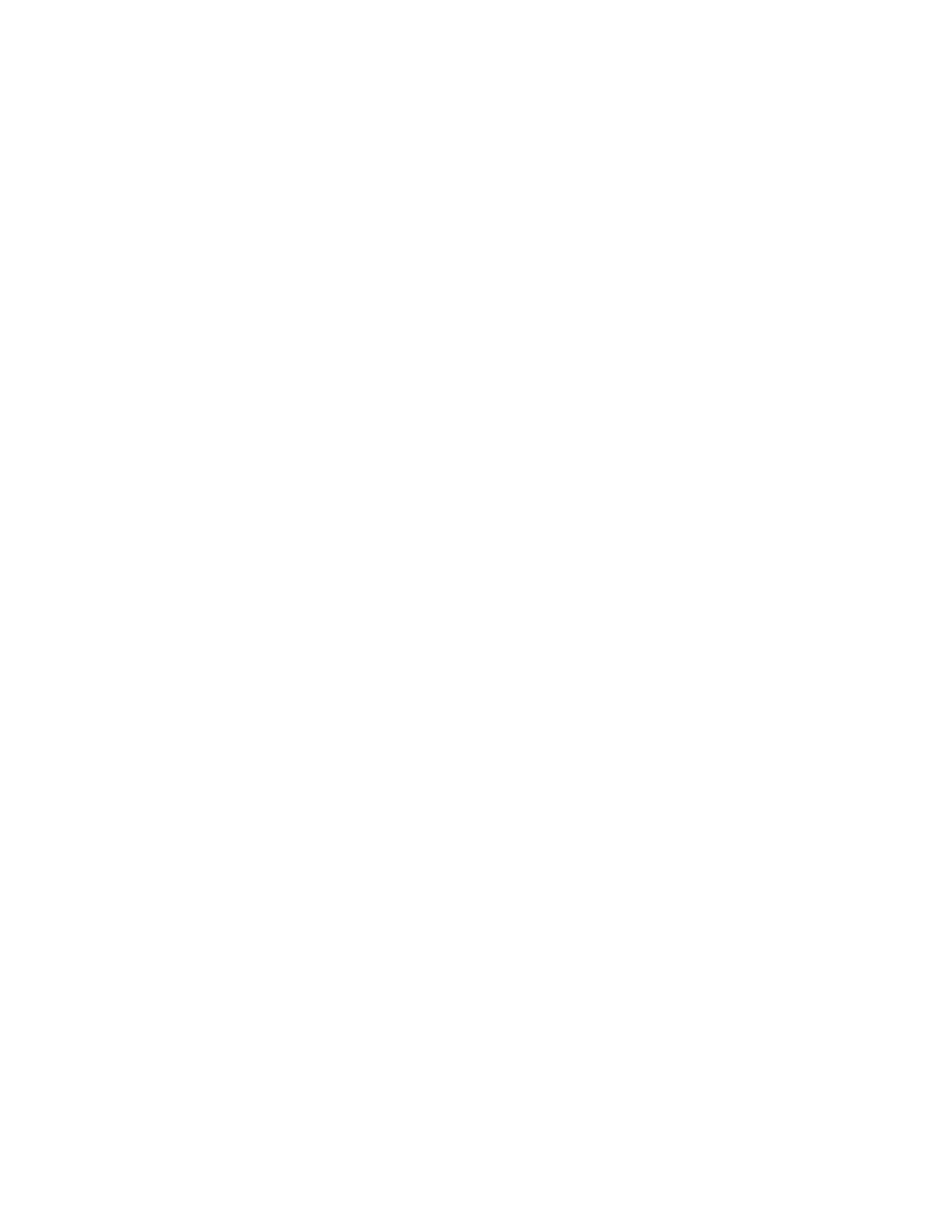
Installation de mémoire supplémentaire
Votre ordinateur est doté de deux logements de mémoire auxquels vous pouvez accéder
en retirant le fond du boîtier. Votre MacBook est doté d’un minimum de 2 giga-octets (Go)
de mémoire DDR3 (Double Data Rate) SDRAM (Synchronous Dynamic Random-Access
Memory) à 1066 MHz. Les deux logements de mémoire peuvent accueillir un module
SDRAM conforme aux spécifications suivantes :
 Module DDR3 (Double Data Rate Small Outline Dual Inline Memory Module)
 30 mm ;
 204 broches ;
 1 Go ou 2 Go ;
 Mémoire RAM de type PC3-8500 DDR3 SO-DIMM à 1066 MHz.
Vous pouvez ajouter deux modules de mémoire de 2 Go pour un total de 4 Go
de mémoire au maximum. Pour des performances optimales, remplissez les deux
logements de mémoire en y installant des modules identiques.
Pour installer de la mémoire dans votre MacBook :
1
Suivez les étapes 1 à 3 à partir de la page 37.
Important :
en retirant le fond du boîtier, vous avez mis à nu des composants internes
fragiles. Veillez à ne toucher que la structure de montage de la mémoire quand vous
retirez ou ajoutez de la mémoire.
2
Repoussez vers l’extérieur les leviers qui se trouvent sur les côtés du module de mémoire,
afin de libérer celui-ci du logement de la carte mémoire.
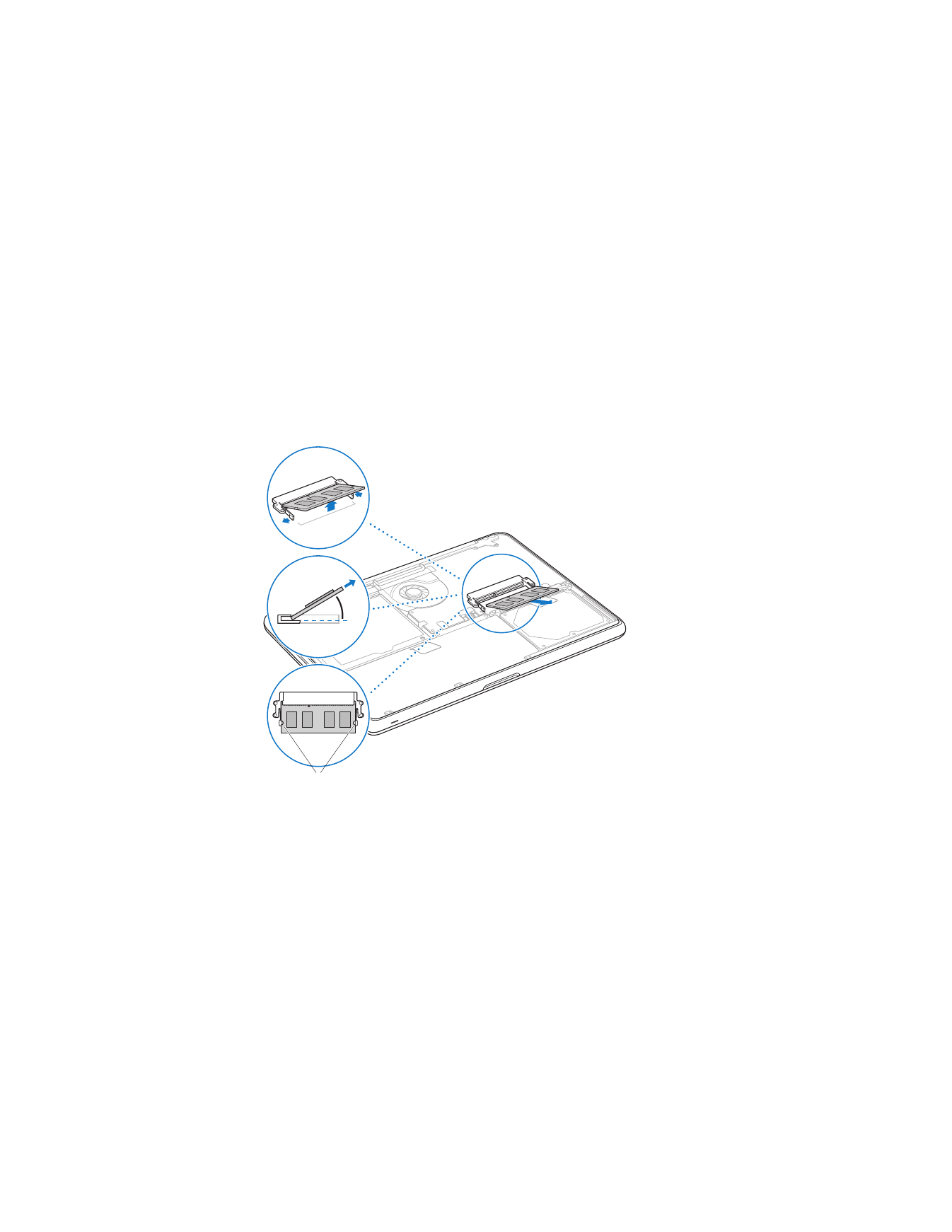
Chapitre 3
Améliorez les performances de votre MacBook
47
La carte mémoire se dégage alors en se soulevant légèrement d’un côté. Avant de la
retirer, assurez-vous que les encoches en demi-cercle sont bien visibles. Si ce n’est pas
le cas, réessayez en repoussant les languettes vers l’extérieur.
3
Saisissez le module de mémoire en le tenant par ses encoches, puis retirez-le du logement.
Encoches
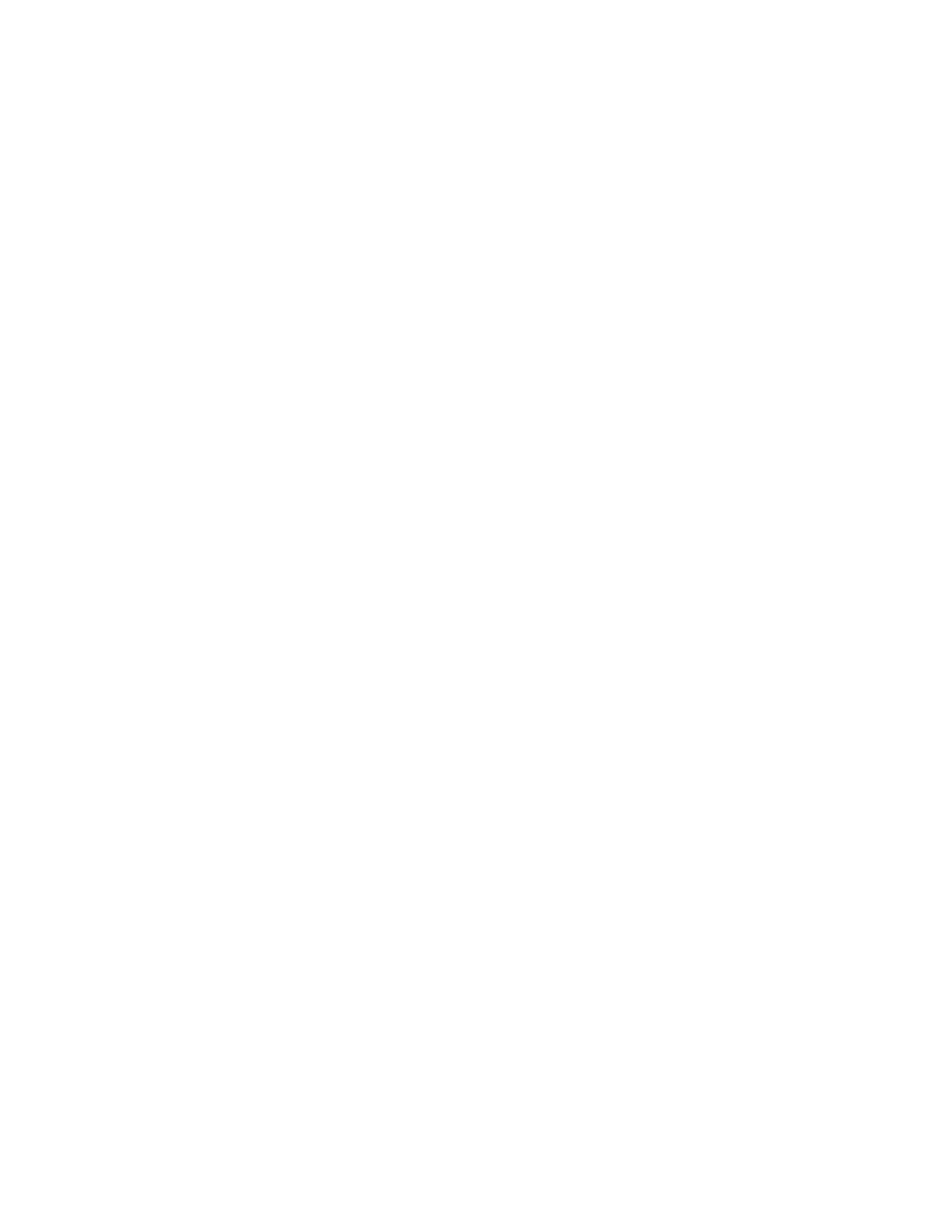
48
Chapitre 3
Améliorez les performances de votre MacBook
4
Retirez l’autre module de mémoire.
Important :
saisissez les modules de mémoire en les tenant par les côtés et en veillant
à ne pas toucher les connecteurs dorés.
5
Insérez le nouveau module de mémoire dans le logement :
a
Alignez l’encoche du bord doré du module sur celle qui se trouve dans le logement
de mémoire inférieur.
b
Inclinez la carte et poussez-la dans le logement.
c
Utilisez deux doigts pour exercer une pression ferme et uniforme afin de pousser
le module de mémoire vers le bas. Vous devez entendre un clic indiquant que la
mémoire est correctement insérée.
d
Répétez l’opération pour installer un module de mémoire supplémentaire dans le
logement supérieur. Appuyez sur le module pour vous assurer qu’il est bien à niveau.
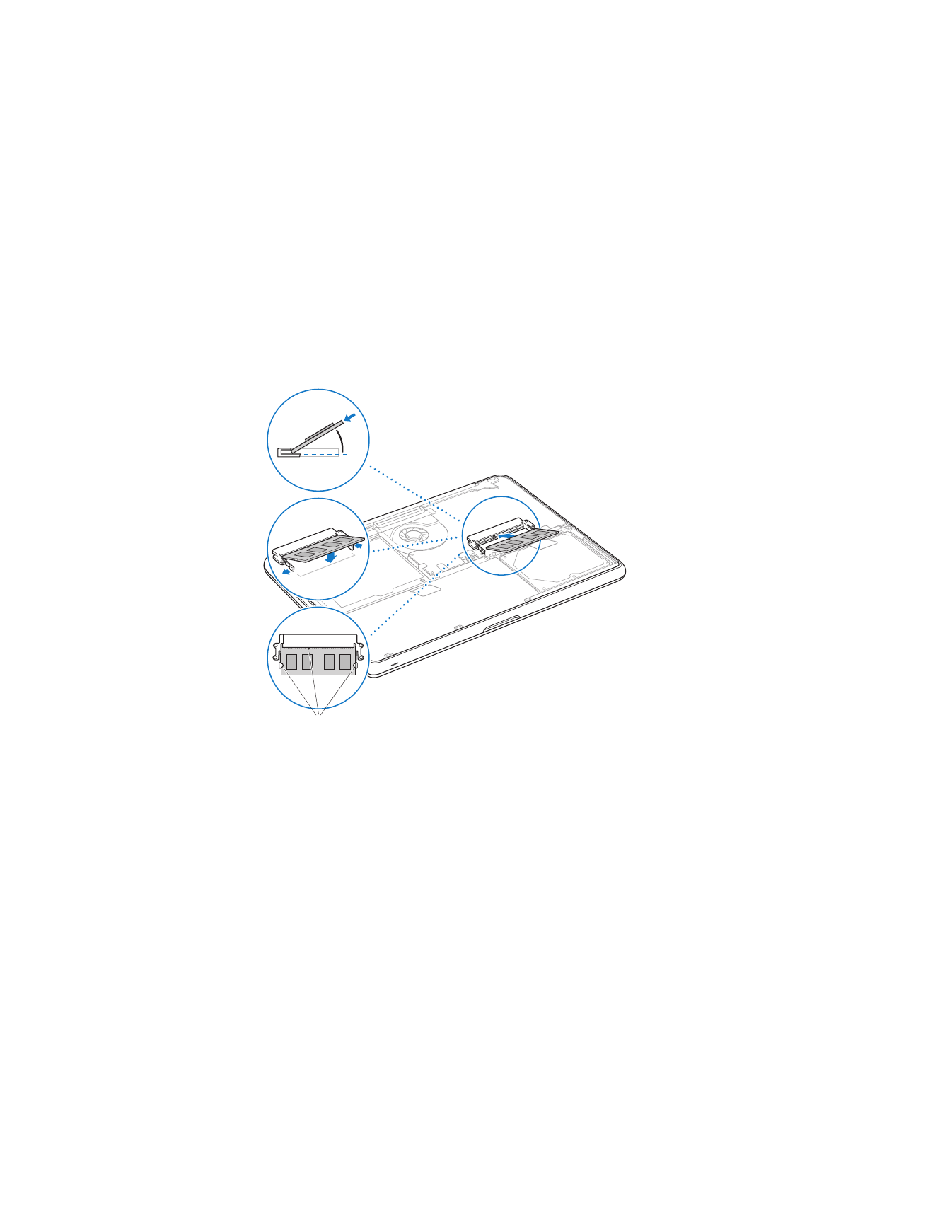
Chapitre 3
Améliorez les performances de votre MacBook
49
Suivez les instructions données aux étapes 10 et 11, a la page 44 et la page 45 pour
replacer le fond du boîtier.
Encoches
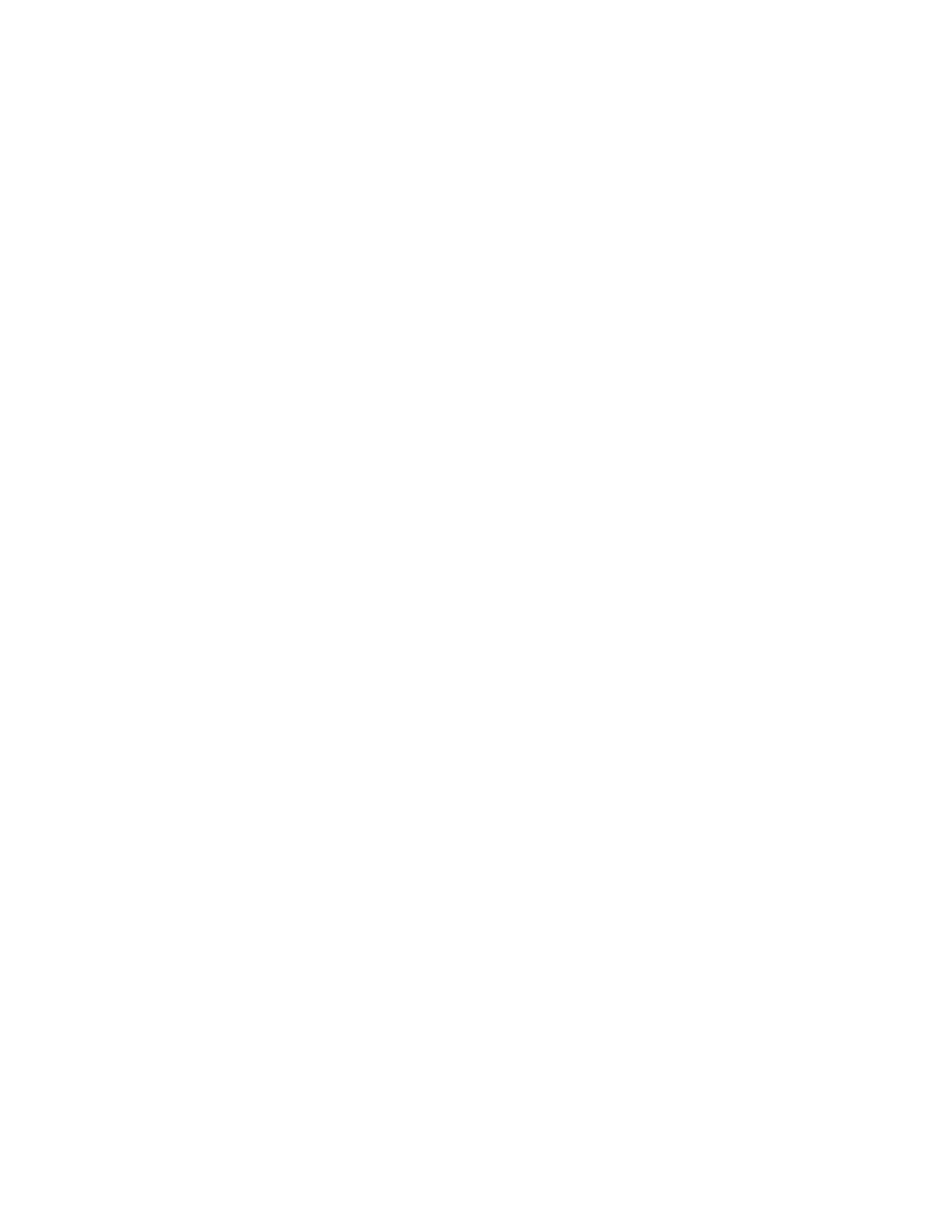
50
Chapitre 3
Améliorez les performances de votre MacBook